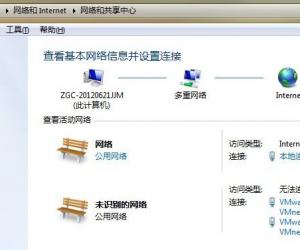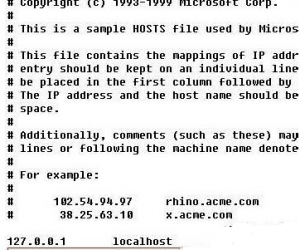win10系统怎么设置睡眠模式时间 正确设置Win10系统电源睡眠选项
发布时间:2017-07-07 09:00:38作者:知识屋
win10系统怎么设置睡眠模式时间 正确设置Win10系统电源睡眠选项。我们在使用电脑的时候,总是会遇到很多的电脑难题。当我们在遇到了需要在Win10电脑中设置睡眠模式的时候,我们应该怎么办呢?一起来看看吧。
方法一
1.桌面点击右键,找到显示设置,点击进入。如图:
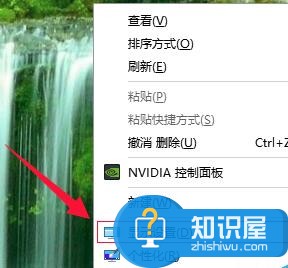
2.进入 显示设置后,右边的导航栏找到电源和睡眠一栏,点击。如图:
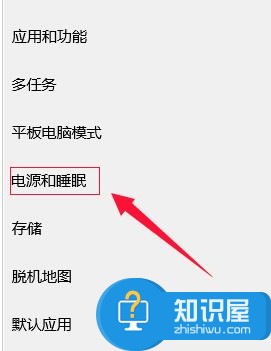
3.这里就可以选择自动睡眠的时间了,选完后,退出就可以了,这是方法一。
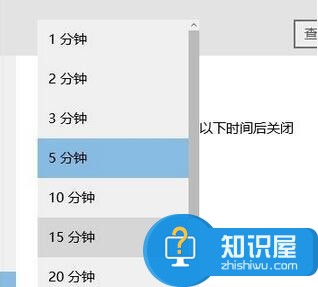
方法二
1.在系统桌面上,开始哪里点击右键,选择控制面板。
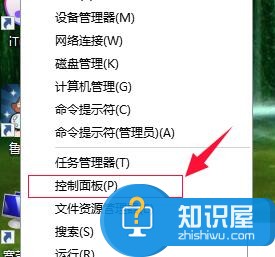
2.进入控制面板界面后,选择硬件和声音。
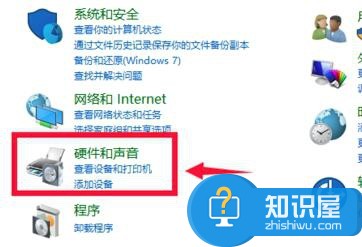
3.进入到硬件和声音界面后,找到电源选项,点击更改计算机睡眠时间。
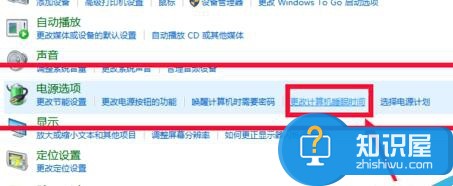
4.点此选择自动睡眠时间就可以了,然后保存修改就完成了。这是方法二。
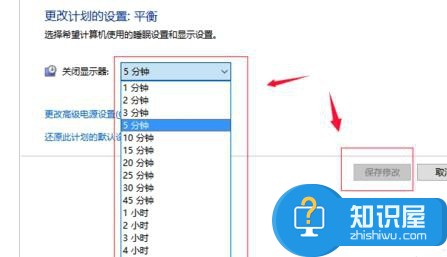
对于我们在遇到了需要进行这样的设置的时候,我们就可以利用到上面给你们介绍的解决方法进行处理,希望能够对你们有所帮助。
(免责声明:文章内容如涉及作品内容、版权和其它问题,请及时与我们联系,我们将在第一时间删除内容,文章内容仅供参考)
知识阅读
软件推荐
更多 >-
1
 一寸照片的尺寸是多少像素?一寸照片规格排版教程
一寸照片的尺寸是多少像素?一寸照片规格排版教程2016-05-30
-
2
新浪秒拍视频怎么下载?秒拍视频下载的方法教程
-
3
监控怎么安装?网络监控摄像头安装图文教程
-
4
电脑待机时间怎么设置 电脑没多久就进入待机状态
-
5
农行网银K宝密码忘了怎么办?农行网银K宝密码忘了的解决方法
-
6
手机淘宝怎么修改评价 手机淘宝修改评价方法
-
7
支付宝钱包、微信和手机QQ红包怎么用?为手机充话费、淘宝购物、买电影票
-
8
不认识的字怎么查,教你怎样查不认识的字
-
9
如何用QQ音乐下载歌到内存卡里面
-
10
2015年度哪款浏览器好用? 2015年上半年浏览器评测排行榜!